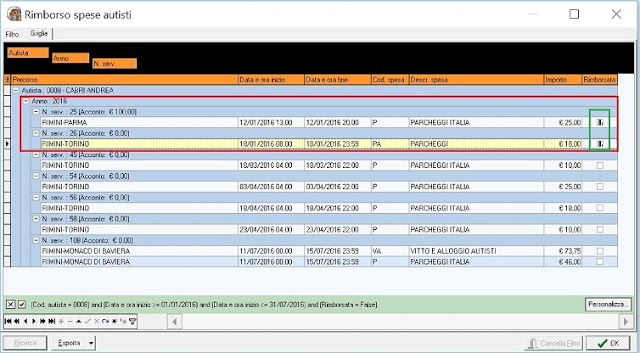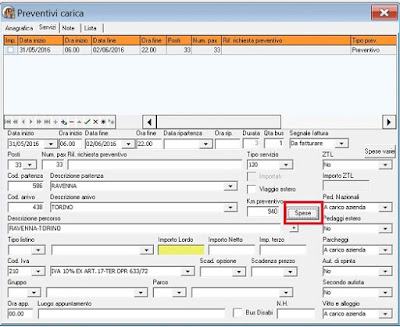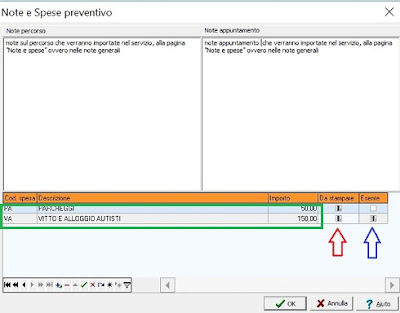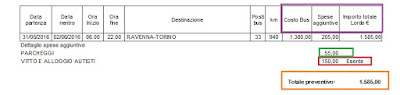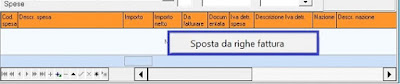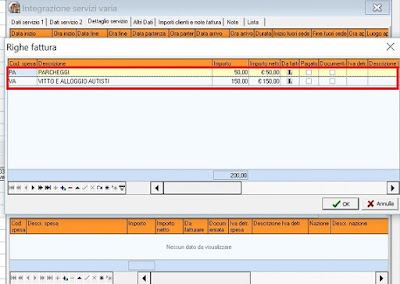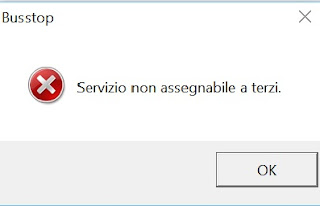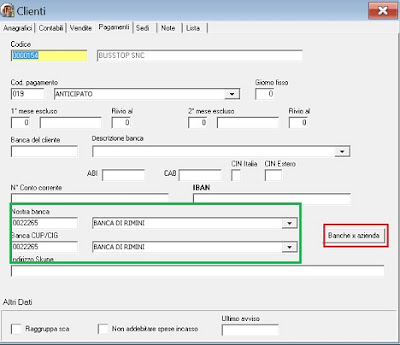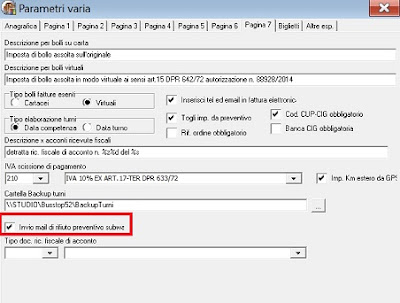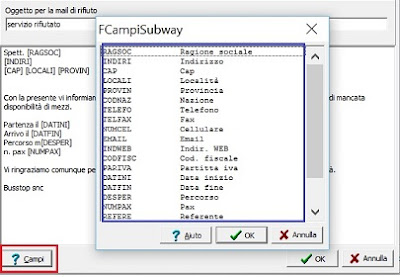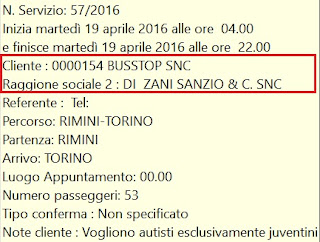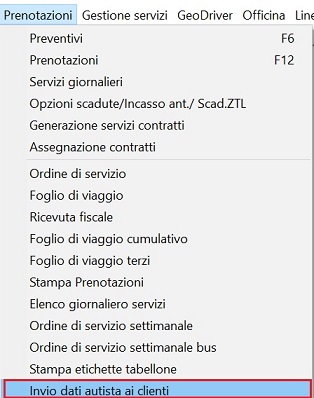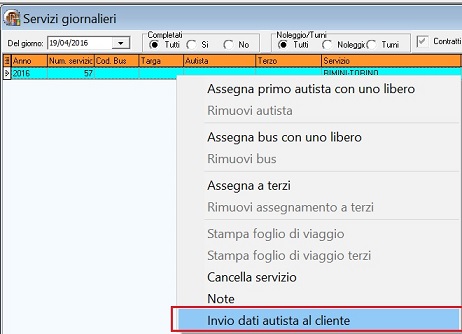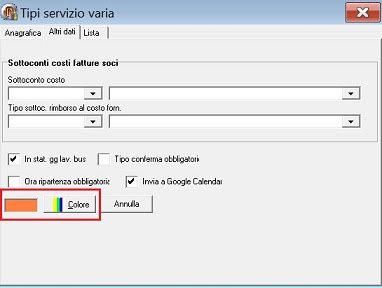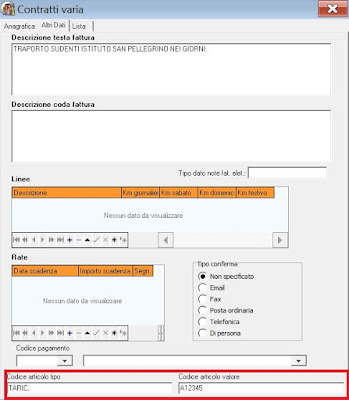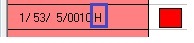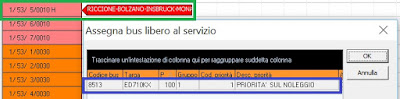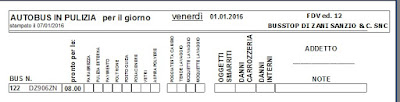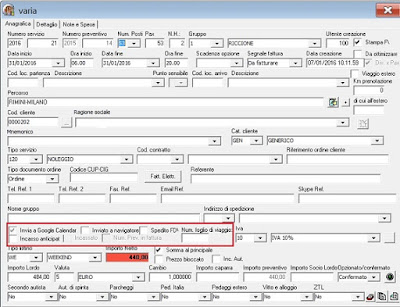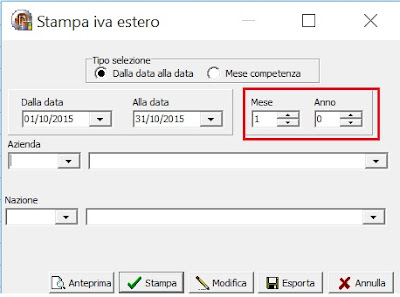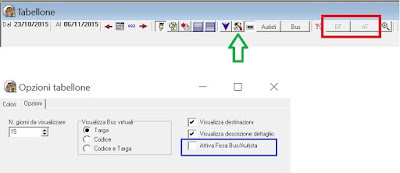rel. 973 del 30/05/2016
1. Possibilità di inserimento spese nel nuovo preventivo, denominato “singolo spese.fr3”
- note percorso
- note appuntamento
- elenco spese con importo (rettangolo verde)
- indicare se devono essere stampate sul preventivo (freccia rossa)
- indicare se esenti (flag attivo – art.15) o forfettario (flag non attivo – seguono aliquota servizio)
Le spese elencate, ma senza flag “Da stampare” servono all’operatore quale promemoria per ricordare come è stato costruito il prezzo.
Chi utilizza questo preventivo, deve ricordarsi, se presente, di non utilizzare il vecchio campo ZTL, ma inserirlo nell’elenco spese.
- le colonne indicative dei campi sono state cambiate rispetto al normale preventivo singolo (rettangolo viola)
- le spese soggette ad iva non hanno alcuna indicazione (iva già sommata – rettangolo verde)
- le spese esenti art.15 (rettangolo rosso) portano la dicitura esente
- Inserito il totale del preventivo che somma tutti i componenti
- le note appuntamento (rettangolo rosso) e le note percorso (rettangolo verde), finiranno negli appositi campi delle pagina Note e Spese
- Le spese verranno riportate in Righe fattura (rettangolo blu)
3) per coloro che gestiscono 2 o più aziende con BUSSTOP, si presenta il problema della banca cup/cig per ogni azienda. Infatti, mentre per la banca relativa alle fatture cartacee, si può intervenire in fase di fatturazione, scegliendola al momento della stampa, per quella CUPCIG manca questa opportunità.
Abbiamo pertanto modificato la scheda cliente (Archivi – Contabilità – Clienti pag. Pagamenti) aggiungendo un bottone Banche azienda (rettangolo rosso)
Il risultato che si ottiene è il cambio banca in fattura. Nel nostro esempio da Banca di Rimini a Banca delle Marche (rettangolo rosso)
I campi della mail (rettangolo blu) per prendere i dati del preventivo, vengono richiamati tramite bottone Campi (rettangolo rosso).
Premere OK per memorizzare.
Ed ecco il risultato
L’autista non troverà nell’applicazione, la voce di spesa tra quelle disponibili.
rel. 972 del 19/04/2016
1) Aggiunta seconda ragione sociale cliente all’hint dei servizi
2) Aggiunto il tipo documento e la selezione dell’azienda alla stampa mastrino. In questo modo, si ottiene anche la stampa del fatturato.
3) se il percorso estero non prevede la descrizione obbligatoria (iva estero: slovenia) cancellata la dicitura Itinerario dal modulo fattura.
4) realizzata una routine per mandare tutte insieme i dati dell’autista ai clienti
5) inserito campo mnemonico nella ricerca dei servizi, in integrazione e nei preventivi
6) Per i consorzi, spostato il conto ricavo soci dalla tabella parametri alla tabella aziende. (ogni azienda ha il suo conto ricavo soci)
7) implementato il menù servizi giornalieri, con la funzione “Invio dati autista al cliente”
8) aggiunto campo codice IMEI smartphone alla scheda bus. Alcune aziende potrebbero voler installare un telefono come device fisso, al fine dell’uso del Geodriver, anziché dotare ogni autista di telefono.
rel. 971 del 04/04/2016
Per motivi tecnici, abbiamo modificato la procedura “Invio dati autista al cliente”
Con questa versione infatti, l’invio avverrà attraverso un allegato pdf ad un messaggio email.
Per completare questa spedizione è stato aggiunto un messaggio in Utility – opzioni – Messaggi email
rel. 971 del 31/03/2016
Possibilità di colorazione differente delle corse turni, in funzione del tipo di servizio.
In archivi – Tabelle prenotazione – Tipo servizio, selezionare la pagina Altri dati ed inserire il colore che contraddistinguerà le corse del turno di linea. (rettangolo rosso)
rel. 970 del 29/01/2016
rel. 969 del 23/10/2015
Variato il metodo di stampa del’iva estero in funzione della competenza di fatturazione dei servizi.
Il caso da considerare è per i servizi a cavallo di due mesi; per esempio:
Inizio 29 settembre – fine 03 ottobre
Chi fattura per data di inizio servizio, emetterà la fattura in settembre e quindi per selezionare correttamente la stampa dell’iva estero, continuerà a farlo tramite la selezione Dalla data – Alla data
Nel nostro esempio dal 01/09 al 30/09 coinvolgendo anche questo servizio
Chi fattura per data di fine servizio, emetterà la fattura in ottobre e quindi per selezionare correttamente la stampa dell’iva estero, dovrà farlo tramite la selezione Mese – Anno di competenza
Nel nostro esempio Mese 10 anno 2015 coinvolgendo anche questo servizio (rettangolo rosso)
- Le note inserite nella scheda clienti, sono nuovamente visibili nell’hint del servizio (mouse puntato sopra)
- il campo Cellulare autista in dettaglio del servizio è stato ampliato, per consentire l’inserimento del nome dell’autista di un fornitore terzo
- Nel programma Visualizza spedizione documenti, eliminato il filtro dalla colonna Spedito perché già presente nel piede della maschera
- controllo sugli autisti part time/tempo determinato per un corretto inserimento nei servizi in prossimità della scadenza contrattuale.
rel. 967 del 03/09/2015
In prenotazione è stato aggiunto il flag Prezzo bloccato. (rettangolo rosso)
Se attivo, impedisce di modificare l’importo involontariamente o con un ricalcolo del prezzo da listino che scatta al variare di date, orari, km, cliente.
Rammentiamo che l’attivazione può essere fatta solo manualmente; se l’operatore intende variare l’importo, deve necessariamente disattivare il flag.
rel. 967 del 20/08/2015
La fattura elettronica si sta allargando anche ai clienti non appartenenti alla categoria delle P.A.
Questi clienti pertanto, non hanno l’obbligatorietà del codice CUP/CIG e nemmeno sono soggetti allo split payment.
Per non assoggettare allo split payment, è sufficiente entrare nella scheda anagrafica del cliente e alla pagina contabili, disattivare il flag Soggetto Pubblico (rettangolo blu)
Per quanto riguarda l’obbligatorietà o meno del codice cup/cig in fase di creazione dei servizi, rammentiamo che in tabella parametri alla pagina 7, troviamo il flag Cod. CUP/CIG obbligatorio.
Con questa release, se il flag è attivato, in fase di creazione di un nuovo cliente con codice IPA, flagga automaticamente Cod. CUP/CIG obbligatorio (rettangolo rosso)
Se diversamente è disattivato, lascia il flag disattivato anche nella scheda clienti.
ATTENZIONE:
se il flag Cod. CUP/CIG obbligatorio della tabella parametri è attivo
Il programma farà si che i clienti con codice IPA ereditino questo flag nella propria scheda.
In un vaso specifico
se il cliente non deve avere codice cup/cig, disattivare il flag nella scheda cliente e non dalla tabella parametri.